苹果手机作为市场上最受欢迎的智能手机之一,其强大的功能和优雅的设计深受消费者喜爱,而在日常使用中微信作为我们最常使用的通信工具之一,键盘皮肤的个性化设置也成为了用户追求个性的一种方式。苹果手机如何改变微信键盘皮肤呢?在本文中我们将为大家介绍苹果手机键盘皮肤的设置方法,帮助大家实现个性化的微信键盘皮肤,让您与众不同的同时,也能更加愉快地使用微信。
苹果手机键盘皮肤设置方法
方法如下:
1.首先下载搜狗输入法,然后打开手机手机上的“设置”。点击进入后,点击“通用”,点击后再点击“键盘”,再点击键盘。
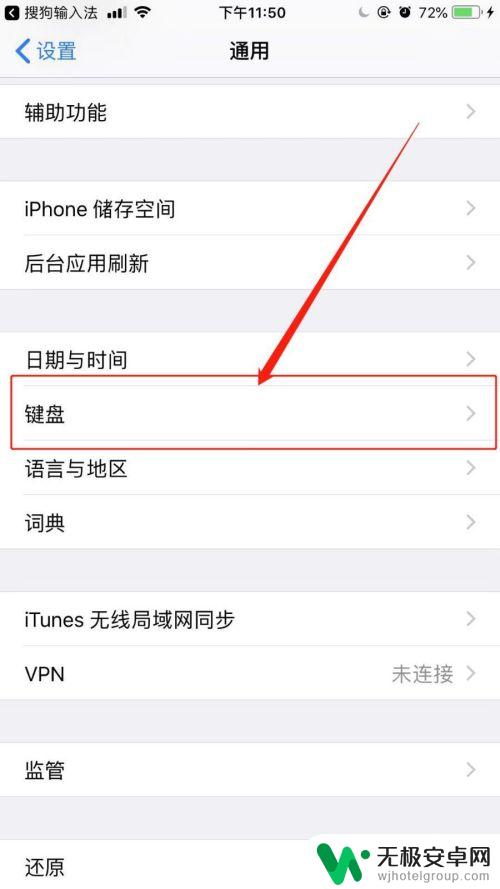
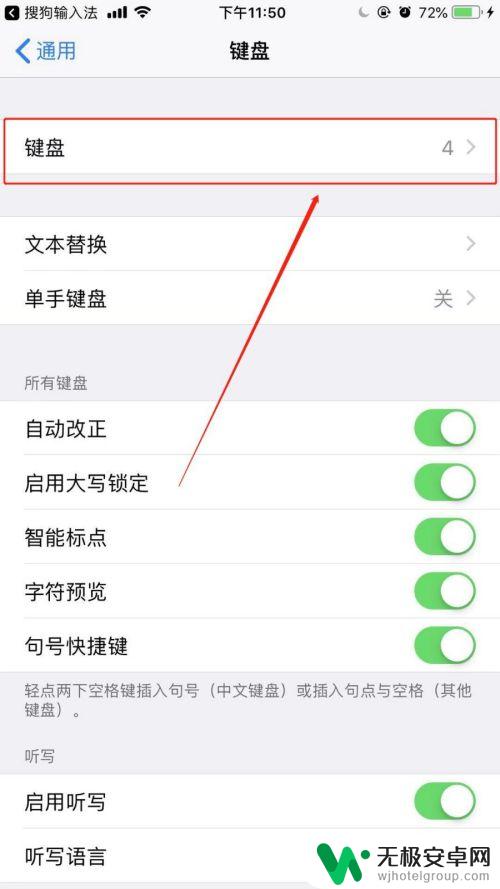
2.选择添加新键盘,将“搜狗输入法”添加进去。
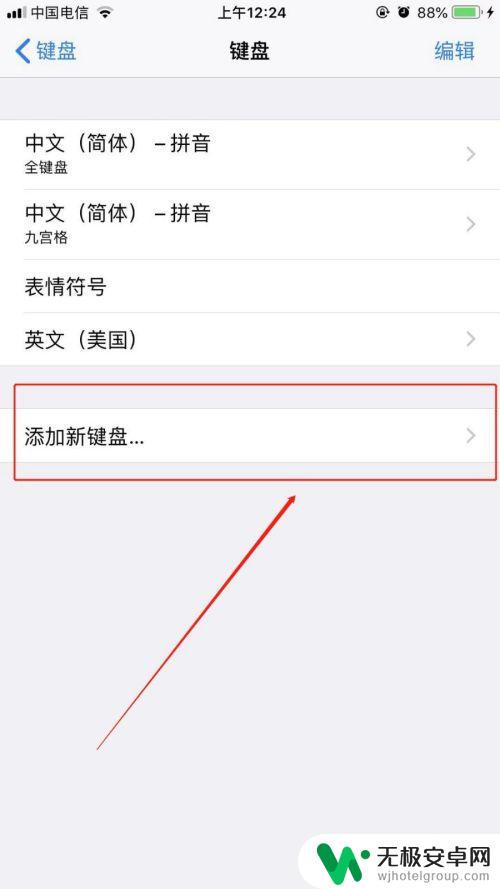
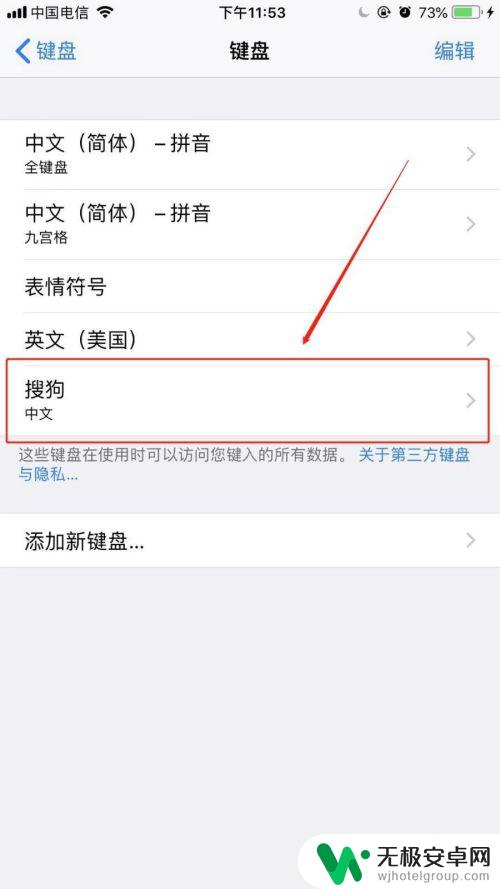
3.这时我们需要点开微信,然后打开键盘,长按左下角图标,然后选择 搜狗。
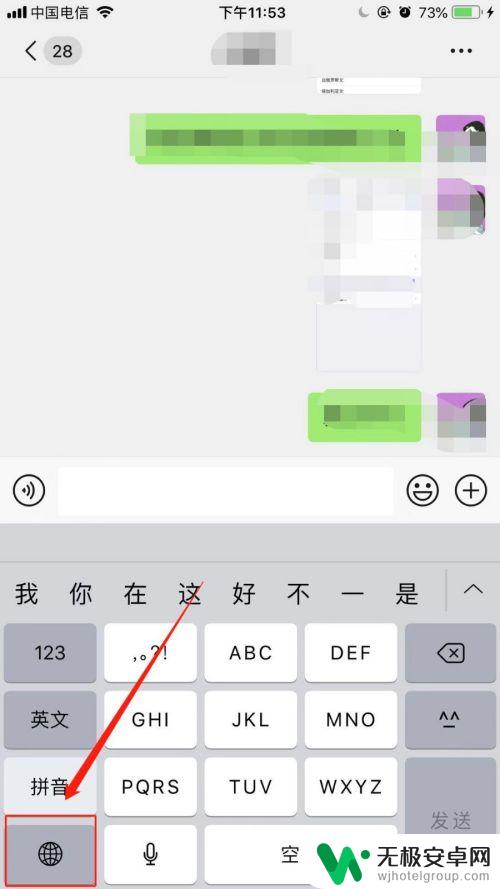
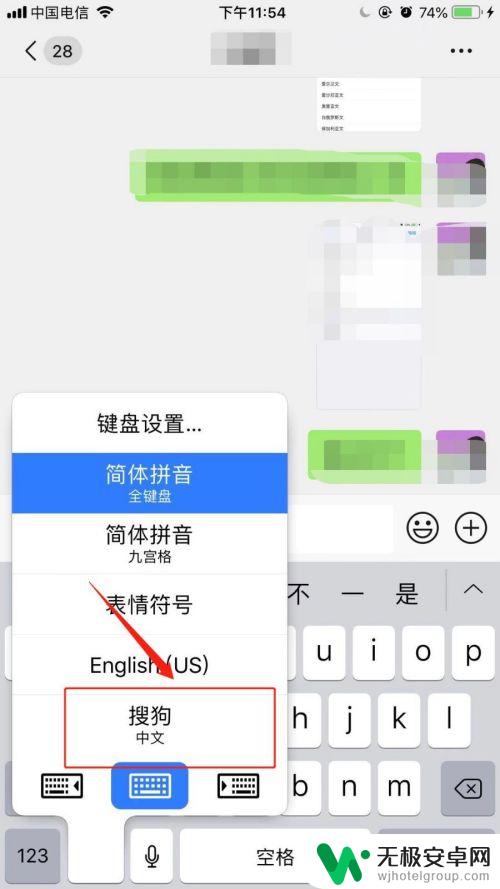
4.最后选择键盘左上角搜狗标志,选择皮肤,再修改键盘皮肤即可。
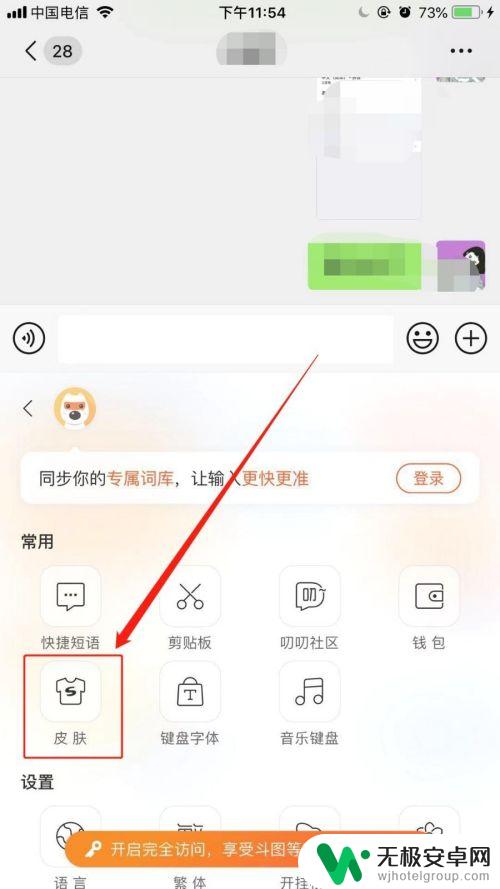
以上就是如何修改苹果手机微信键盘皮肤的全部内容,有需要的用户可以按照以上步骤进行操作,希望对大家有所帮助。











